目录
介绍
您可以运行单个测试、一组测试或所有测试。通过使用 --browser 标志,可以在一个浏览器或多个浏览器上运行测试。默认情况下,测试以无头模式运行,这意味着在运行测试时不会打开浏览器窗口,结果将在终端中显示。如果您愿意,可以使用 --headed CLI 参数以有头模式运行测试。
你将学习
- 如何从命令行运行测试
- 如何调试测试
运行测试
命令行方式
要运行你的测试,使用pytest命令。默认情况下,这将在Chromium浏览器上运行你的测试。测试默认以无头模式运行,这意味着在运行测试时不会打开浏览器窗口,结果将在终端中显示。
pytest以有头模式运行测试
要以有头模式运行你的测试,请使用--headed标志。这将在运行测试时打开一个浏览器窗口,并在测试完成后关闭该浏览器窗口。
pytest --headed在不同浏览器上运行测试
要指定你想在哪个浏览器上运行测试,请使用--browser标志,后跟浏览器名称。
pytest --browser webkit要在多个浏览器上运行你的测试,请多次使用--browser标志,每次后跟每个浏览器的名称。
pytest --browser webkit --browser firefox运行特定测试
要运行单个测试文件,传入你想要运行的测试文件的名称。
pytest test_login.py要运行一组测试文件,传入你想要运行的测试文件的名称。
pytest tests/test_todo_page.py tests/test_landing_page.py要运行特定测试,传入你想要运行的测试的函数名称,使用-k选项后跟测试名称的关键字。
pytest -k test_add_a_todo_item这将匹配并执行所有包含test_add_a_todo_item关键字的测试函数。注意,-k选项是基于测试名称中的字符串匹配来工作的,因此它可以匹配多个测试。
并行运行测试
为了并行运行你的测试,使用--numprocesses标志,后跟你想要运行测试的进程数。我们推荐设置为逻辑CPU核心数的一半。
pytest --numprocesses 2这假设你已经安装了pytest-xdist。
调试测试
由于Playwright在Python中运行,你可以使用你喜欢的调试器来调试它,例如,使用Visual Studio Code中的Python扩展。Playwright附带了Playwright Inspector,它允许你逐步执行Playwright API调用,查看它们的调试日志,并探索定位器。
要调试所有测试,请运行以下命令。
Bash
PWDEBUG=1 pytest -sPowerShell
$env:PWDEBUG=1
pytest -s test_example.pyBatch
set PWDEBUG=1
pytest -s要调试一个测试文件,运行命令后跟你想要调试的测试文件的名称。
你可以通过命令行设置环境变量并运行pytest,如下所示
Bash
PWDEBUG=1 pytest -s test_example.pyPowerShell
$env:PWDEBUG=1
pytest -s test_example.pyBatch
set PWDEBUG=1
pytest -s test_example.py要调试一个特定的测试,可以在命令中添加 -k 参数,后面跟上你想要调试的测试的名称。
# Bash 环境
PWDEBUG=1 pytest -s -k test_get_started_link
# PowerShell 环境
$env:PWDEBUG=1; pytest -s -k test_get_started_link
# Batch 环境
set PWDEBUG=1
pytest -s -k test_get_started_link命令会打开一个浏览器窗口以及 Playwright Inspector。在 Playwright Inspector 中,你可以使用顶部的"单步执行"按钮来逐步执行你的测试,或者按"播放"按钮来从头到尾运行你的测试。一旦测试完成,浏览器窗口将会关闭。
请注意,PWDEBUG=1 假设是你的项目或某个库定义的一个环境变量,用于启用某种调试模式。
在调试时,你可以使用"选择定位器"按钮来在页面上选择一个元素,并查看 Playwright 将用来查找该元素的定位器。你还可以编辑定位器,并在浏览器窗口中实时看到它的高亮显示。使用"复制定位器"按钮将定位器复制到剪贴板,然后将其粘贴到你的测试中。
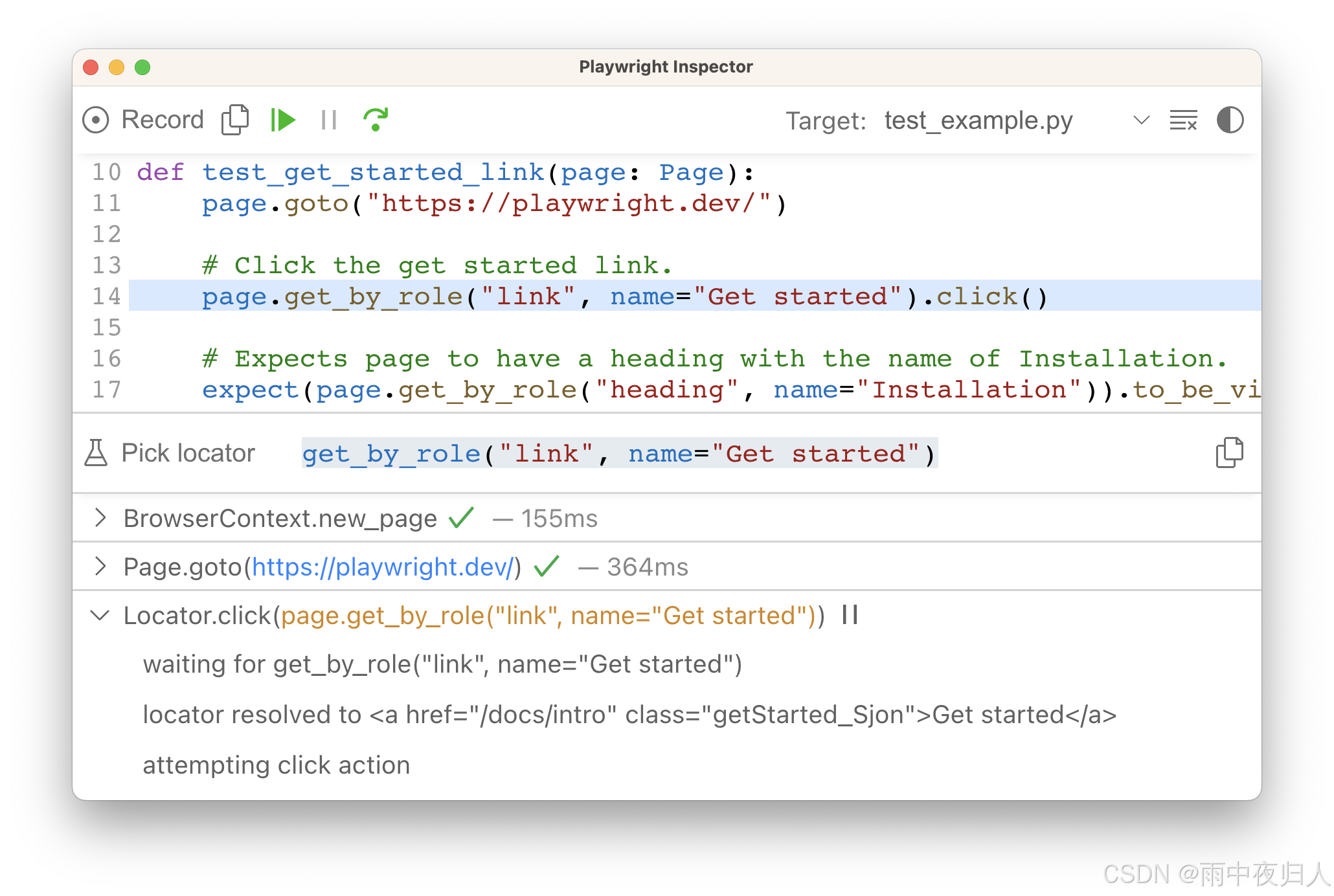
查看我们的调试指南debugging guide,以了解更多关于 Playwright Inspector 以及如何使用浏览器开发者工具Browser Developer tools进行调试的信息。